Genug von Benutzern, die sich in Ihr System einmischen, Systemabstürzen und Malware-Infektionen? Reboot Restore Rx ist die Antwort! Mit jedem Neustart ist dieses Tool wie Ihr Schutzengel, der Ihren PC in seinen makellosen Zustand zurückversetzt.
In diesem Tutorial installieren Sie Reboot Restore Rx und stellen sicher, dass Ihr Windows-System so bleibt, wie Sie es mögen, unabhängig davon, wer daran herumgespielt hat.
Bleiben Sie dran und ersparen Sie sich die Kopfschmerzen über unerwünschte Änderungen!
Voraussetzungen
Bevor Sie damit beginnen, die Verteidigung Ihres Systems mit Reboot Restore Rx zu stärken, stellen Sie sicher, dass Sie Folgendes haben:
- A Windows 7 system or later – This tutorial uses Windows 10 for demonstrations.
- Partitionsstil – Sowohl MBR- als auch GPT-Partitionen funktionieren.
- Stellen Sie sicher, dass die BitLocker-Verschlüsselung auf dem Laufwerk C: deaktiviert ist, auf dem Reboot Restore Rx installiert wird.
Herunterladen von Reboot Restore Rx unter Windows
Jetzt, da alles eingerichtet ist, können Sie die Sicherheit und Stabilität Ihres Systems übernehmen, indem Sie Reboot Restore Rx herunterladen. Wenn etwas schief geht oder Änderungen ohne Genehmigung vorgenommen werden, steht Ihnen Reboot Restore Rx zur Seite.
Um die neueste Version von Reboot Restore Rx herunterzuladen, befolgen Sie diese Schritte:
1. Öffnen Sie Ihren bevorzugten Webbrowser und besuchen Sie die offizielle Download-Seite von Reboot Restore Rx.
2. Wählen Sie zwischen Reboot Restore Rx Pro oder der kostenlosen Version und klicken Sie auf die Download-Schaltfläche, die Ihrer Auswahl entspricht.
? Die Pro-Version bietet eine 14-tägige Testversion mit allen Funktionen, um deren Leistungsfähigkeit zu bewerten.

3. Füllen Sie das Formular auf der nächsten Seite mit allen erforderlichen Details aus und klicken Sie auf Senden, um zum nächsten Schritt zu gelangen.
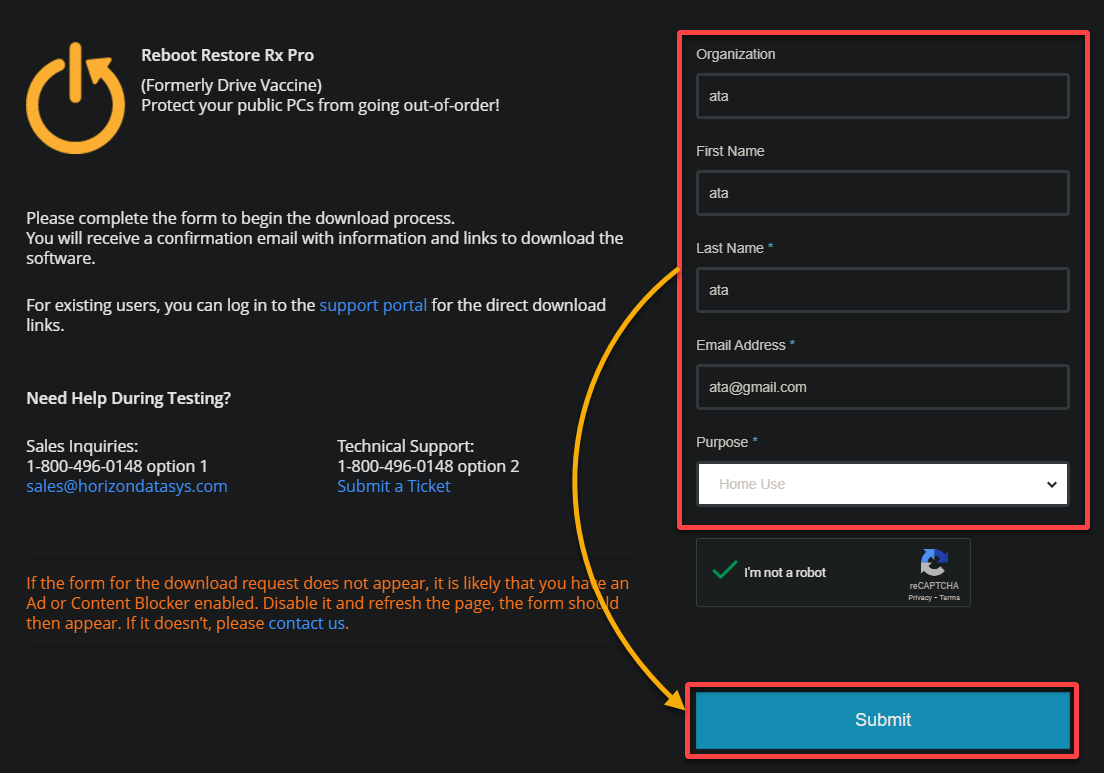
4. Nach dem Absenden überprüfen Sie Ihre E-Mails vom Reboot Restore Rx-Team und klicken Sie auf den DOWNLOAD-Link, um den Reboot Restore Rx-Installer herunterzuladen.
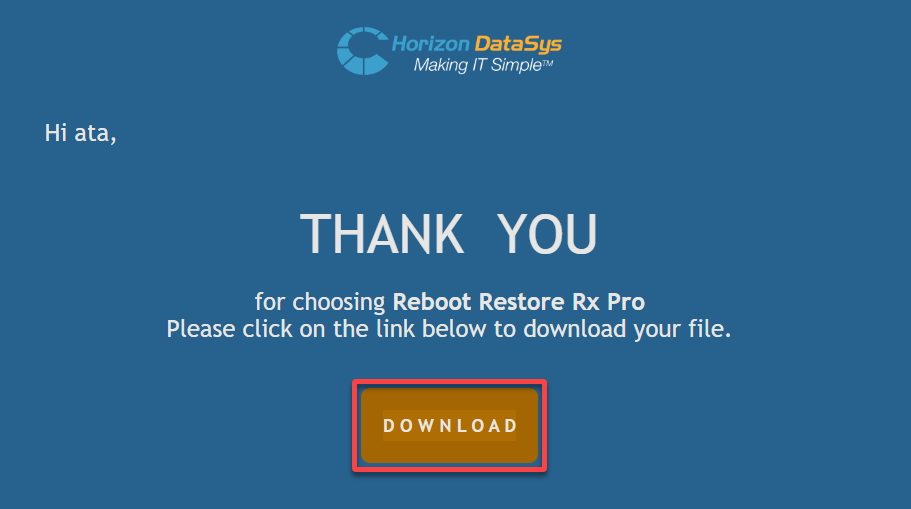
Installation von Reboot Restore Rx zur Sicherstellung der Systemintegrität
Nachdem Sie Reboot Restore Rx heruntergeladen haben, können Sie sich nun darauf konzentrieren, es einzurichten und Ihr System in eine robuste Festung zu verwandeln. Mit Reboot Restore Rx werden Versuche, schädliche Dateien herunterzuladen oder intrusive Symbolleisten zu installieren – die potenziell Spyware oder Viren enthalten könnten – vereitelt.
Um Reboot Restore Rx auf Ihrem Windows-System zu installieren, führen Sie Folgendes aus:
1. Navigieren Sie zum Speicherort der heruntergeladenen ZIP-Datei und extrahieren Sie deren Inhalte in ein ausgewähltes Verzeichnis.
2. Doppelklicken Sie anschließend auf die Datei Setup, um den Installationsassistenten zu starten.
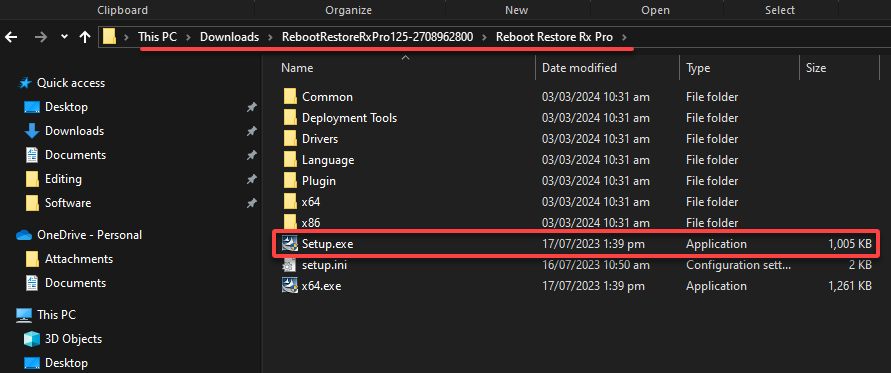
3. Wählen Sie Ihre bevorzugte Sprache aus und klicken Sie auf OK, um zu bestätigen.
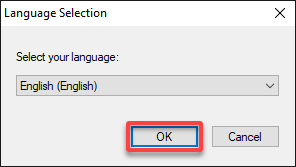
4. Klicken Sie auf der ersten Seite auf Weiter, um fortzufahren.
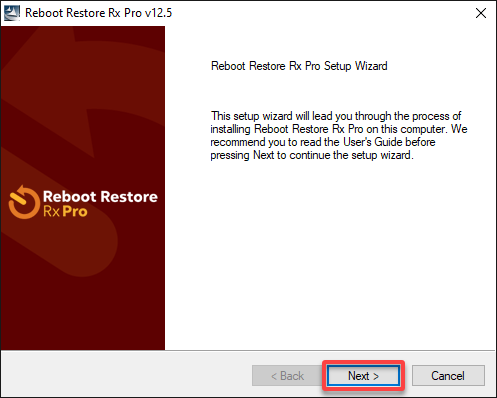
5. Lesen Sie sorgfältig die Lizenzvereinbarung durch und akzeptieren Sie sie, klicken Sie dann auf Weiter.
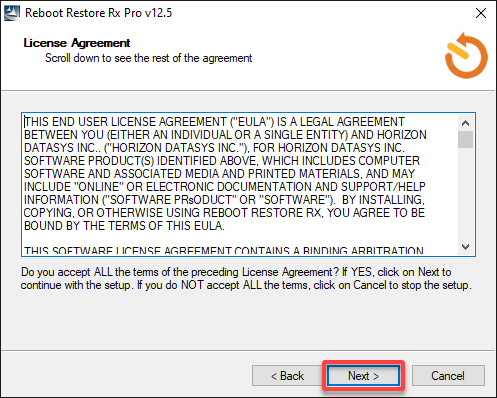
6. Wählen Sie für den Installationstyp Typisch, der für die meisten Benutzer ausreichend ist, und klicken Sie auf Weiter, um zu bestätigen.
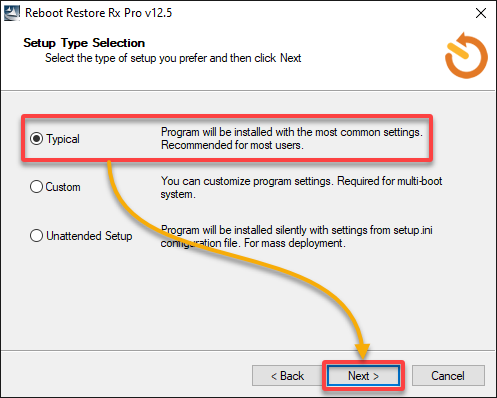
7. Klicken Sie nun auf Demo, um einen Testschlüssel automatisch einzufügen (oder geben Sie eine Produkt-ID ein, wenn Sie eine haben), und klicken Sie auf Weiter, um fortzufahren.
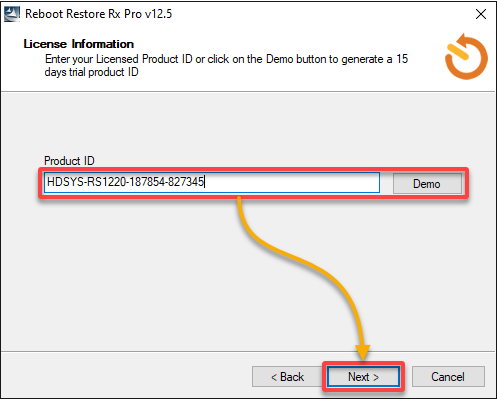
8. Legen Sie ein starkes Administratorpasswort fest, um unbefugten Zugriff zu verhindern, und klicken Sie auf Weiter.
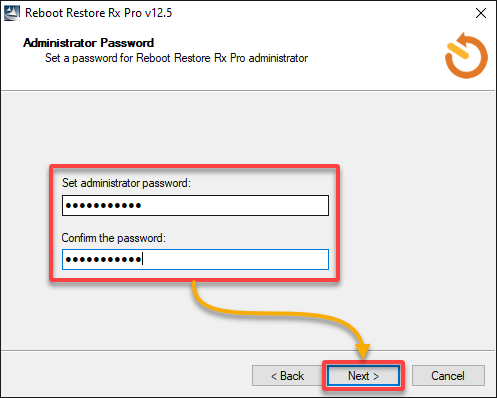
9. Überprüfen Sie Ihre Einstellungen und klicken Sie auf Weiter, um den Installationsprozess zu starten.
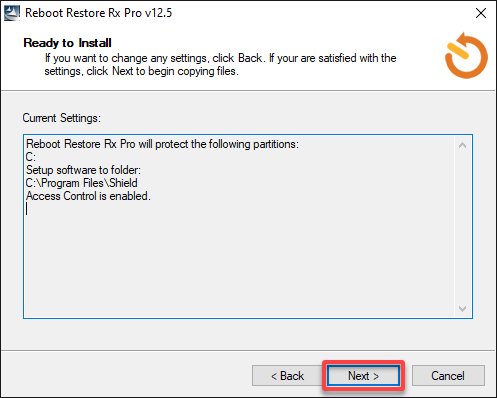
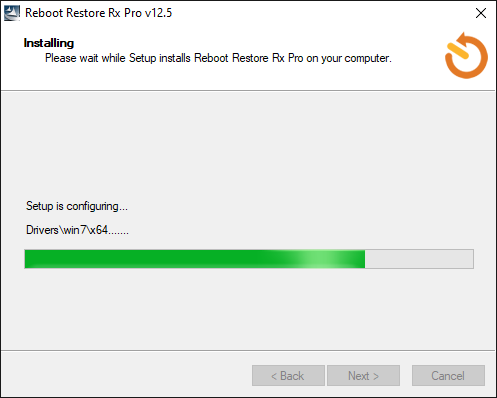
10. Nach Abschluss klicken Sie auf Fertigstellen, um Ihren Computer neu zu starten und die Installation abzuschließen.
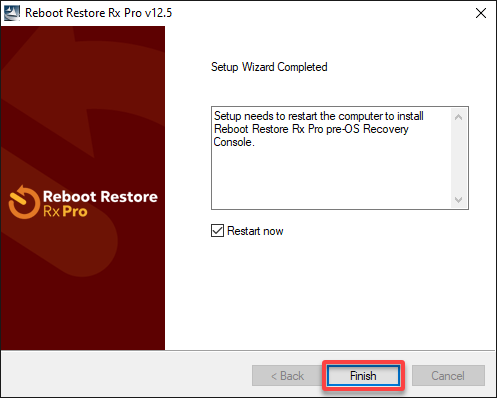
Überprüfung der Funktionalität von Reboot Restore Rx
Reboot Restore Rx ist vollständig eingerichtet, aber wie wissen Sie, ob es funktioniert? Die Aufrechterhaltung der Stabilität und Sicherheit Ihres Computers ist von größter Bedeutung. Daher ist die Überprüfung des Betriebsstatus von Reboot Restore Rx nach der Installation ein wesentlicher Schritt.
Um sicherzustellen, dass Reboot Restore Rx die Integrität Ihres Systems wirksam schützt, führen Sie folgende Schritte aus:
1. Klicken Sie mit der rechten Maustaste auf das Symbol von Reboot Restore Rx im Infobereich des Systems und wählen Sie die Option „Reboot Restore Rx Pro öffnen“, wie unten gezeigt.
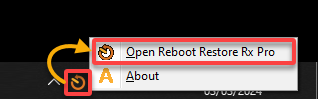
2. Geben Sie bei Aufforderung den Nutzernamen ein, geben Sie das Passwort ein, das Sie während der Installation festgelegt haben, und klicken Sie auf OK, um auf das Dashboard von Reboot Restore Rx Pro zuzugreifen (Schritt drei).
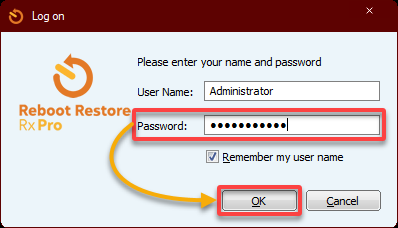
3. Navigieren Sie im Dashboard zum Start (linke Leiste) und bestätigen Sie Folgendes:
- Suchen Sie nach einer Zeile, die besagt, „Basislinie erstellt am…“, was eine erfolgreiche Baseline-Snapshot Ihres Systems bestätigt. Diese Baseline wird automatisch während der Installation erstellt.
- Ihr Hauptverzeichnis C: wird als geschützt aufgeführt, was sicherstellt, dass es geschützt ist.
- Die Wiederherstellungseinstellung ist auf Neustart eingestellt, was bedeutet, dass das Laufwerk C: bei jedem Systemneustart auf den Baseline-Zustand zurückgesetzt wird.
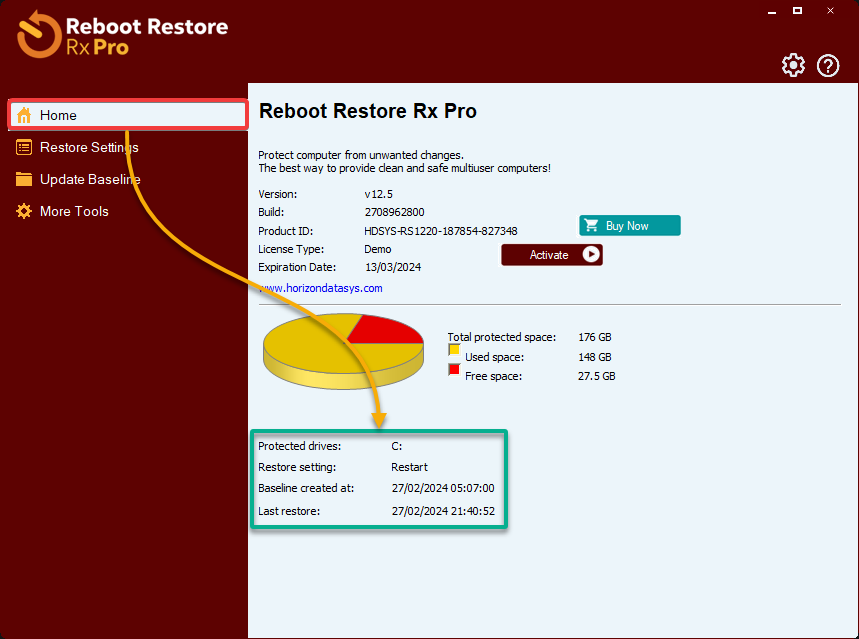
4. Öffnen Sie nun PowerShell und führen Sie den folgenden Befehl New-Item aus, um das geschützte C: Laufwerk absichtlich zu ändern, indem Sie ein neues Verzeichnis (test_dir) erstellen.
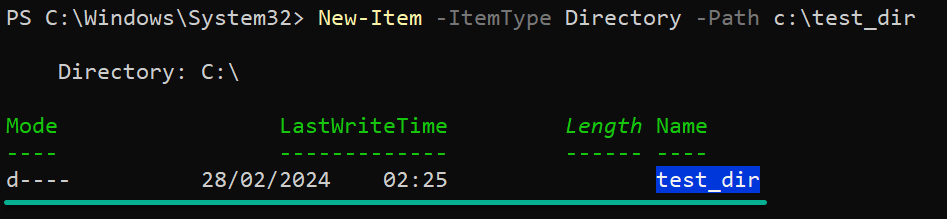
5. Starten Sie Ihren Computer neu, und Sie werden feststellen, dass das neu erstellte Verzeichnis test_dir nicht mehr vorhanden ist. Dieses Ergebnis zeigt an, dass Reboot Restore Rx den Baseline-Zustand des Systems zurückgesetzt hat.
6. Führen Sie abschließend den folgenden Test-Path-Befehl aus, um zu überprüfen, ob das Verzeichnis c:\test_dir entfernt wurde.
Die erwartete Ausgabe ist Falsch, wie unten gezeigt, was bestätigt, dass das Verzeichnis test_dir von Reboot Restore Rx entfernt wurde.
Sie können sicher sein, dass Reboot Restore Rx wie beabsichtigt funktioniert und die Konfiguration Ihres Systems intakt und sicher gegen unerwünschte Änderungen hält.

Ressourcennutzung einschränken: Eingabeaufforderung und Systemsteuerung
Ihre Reboot Restore Rx-Installation hat bisher effektiv funktioniert. In Szenarien, in denen das System gemeinsam genutzt wird, besteht jedoch immer ein Risiko. Bösartige Benutzer können versuchen, Ihre Schutzmaßnahmen zu kompromittieren, indem sie Reboot Restore Rx deaktivieren oder deinstallieren, um Malware einzuführen.
Glücklicherweise enthält Reboot Restore Rx eine Funktion, mit der Sie den Zugriff auf wichtige Systemressourcen wie die Eingabeaufforderung (CMD) und die Systemsteuerung einschränken können. Dieser Schutz stellt sicher, dass nur Benutzer mit dem Administrationspasswort diese sensiblen Bereiche Ihres Systems verwenden können.
Um den Ressourcenverbrauch auf Ihrem System einzuschränken, führen Sie bitte Folgendes durch:
1. Navigieren Sie auf dem Dashboard zu Weitere Tools (linke Leiste), um auf weitere Tools von Reboot Restore Rx zuzugreifen, und klicken Sie auf Ressourcenverbrauch einschränken, um die entsprechenden Einstellungen aufzurufen.
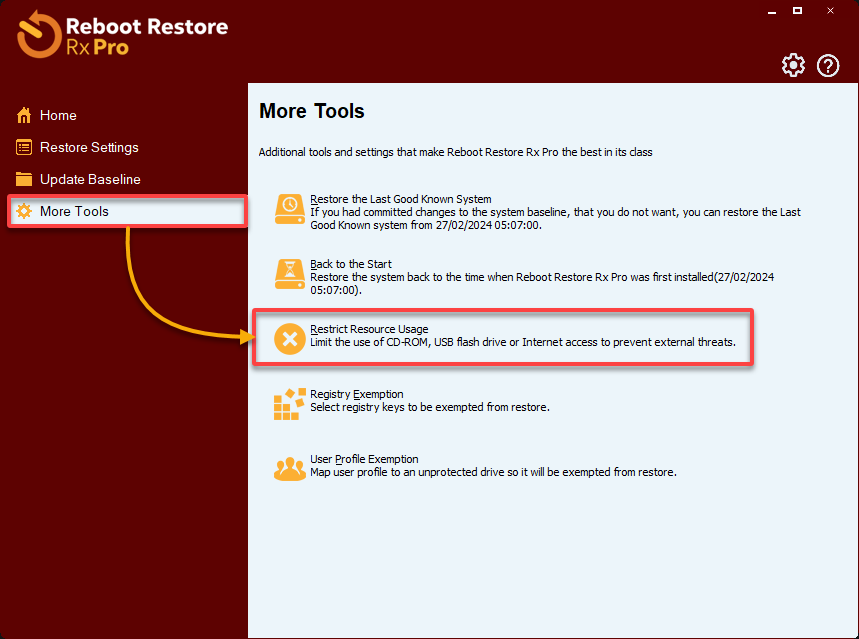
2. In dem Dialogfeld Ressourcenverbrauch einschränken aktivieren Sie die Kontrollkästchen für Systemsteuerung und CMD und PowerShell wie unten dargestellt, und klicken Sie dann auf OK, um die neuen Einschränkungen zu erzwingen.
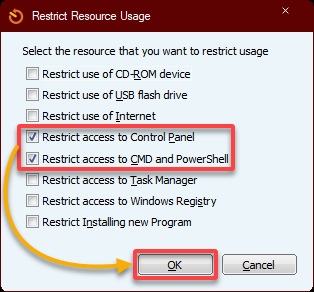
3. Versuchen Sie abschließend, auf die Eingabeaufforderung und die Systemsteuerung zuzugreifen, um die Wirksamkeit Ihrer Nutzungseinschränkungen zu überprüfen.
Wenn die Einschränkungen korrekt angewendet werden, erhalten Sie eine Fehlermeldung „Zugriff verweigert“ wie unten dargestellt, was bestätigt, dass unberechtigter Zugriff erfolgreich blockiert wurde.
Nur Benutzer mit dem Administratorpasswort können diese Einschränkungen außer Kraft setzen und so eine sichere Computing-Umgebung gewährleisten.
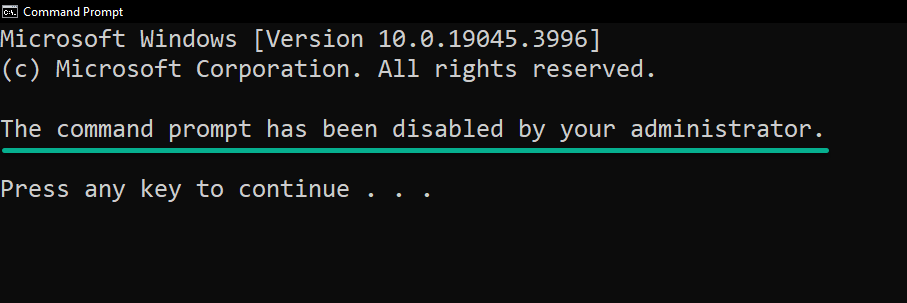
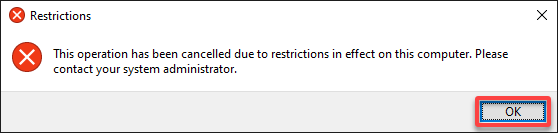
Fazit
Indem Sie die in diesem Tutorial beschriebenen Schritte befolgen, haben Sie Reboot Restore Rx erfolgreich auf Ihrem Windows-System installiert und es damit vor unbefugten Änderungen geschützt. Ihr System ist nun eine Bastion der Sicherheit, gegen unbefugte Änderungen abgesichert und darauf ausgerichtet, seinen makellosen Zustand zu erhalten.
Jetzt, warum nicht lernen, wie man Reboot Restore Rx auf einem Dual-Boot-System installiert, um Schutz in mehreren Betriebsumgebungen zu gewährleisten? Oder entdecke die Kunst, Windows Updates zu erlauben, während Reboot Restore Rx aktiv bleibt? Auf diese Weise kannst du die neuesten Funktionen genießen, ohne die Systemintegrität zu gefährden.
Genieße die Ruhe, die mit einem gut geschützten System einhergeht!













